檢閱搭配 RMAN 的 Oracle 資料庫先決條件 (Windows 和 Linux)
配置何時在 Windows 上安裝 Oracle 的先決條件
在安裝 Oracle 資料庫期間,Oracle 安裝程式需要 Oracle 首頁使用者詳細資訊,才能決定 Oracle 服務的登入使用者。Oracle 安裝程式支援下列 Oracle Home 使用者:
- 使用虛擬帳戶
- 使用 Windows 內建帳戶
- 使用現有的 Windows 使用者
- 建立新的 Windows 使用者
附註:
- 如果您使用 Arcserve UDP 保護 Oracle 資料庫,請確定未使用 [Use Virtual Account] (使用虛擬帳戶) 或 [Use Windows Built-in Account] (使用 Windows 內建帳戶) 選項來安裝 Oracle。
- 對於使用 [Use Virtual Account] (使用虛擬帳戶) 或 [Use Windows Built-in Account] (使用 Windows 內建帳戶) 選項的現有 Oracle 安裝,若有任何限制,請聯絡 Oracle 支援然後再繼續下列步驟。
- 為增強安全性,Oracle 安裝程式建議使用虛擬帳戶或標準的 Windows 使用者帳戶 (非管理員帳戶) 作為 Oracle Home 使用者。
- 與 [使用現有的 Windows 使用者] 和 [建立新的 Windows 使用者] 選項不同,您無法明確地為虛擬帳戶和 Windows 內建帳戶指定 Oracle Home 使用者。
- 如果當作 Oracle Home 使用者使用的 Windows 使用者帳戶具備管理員權限,則 Oracle 安裝程式會顯示錯誤訊息。
- 若要使用應用裝置 (工作群組) RPS 啟用 RMAN 備份與復原,您必須變更資料庫執行個體服務的登入使用者。
若要使用應用裝置 (工作群組) RPS 啟用 RMAN 備份與復原,請執行下列動作:
附註:本節包含在網域或工作群組伺服器內 Oracle 安裝的相關資訊。
請採取以下步驟:
- 根據下列事項,決定低權限的本機使用者以進行資料庫執行個體服務登入:
- 如果您已透過 [使用現有的 Windows 使用者] 或 [建立新的 Windows 使用者] 選項安裝 Oracle 資料庫,則您可以使用針對 Oracle Home 安裝指定的非管理員本機使用者 (例如,OracleProtector) 作為低權限的本機使用者。
- 如果您透過 [使用虛擬帳戶] 或 [使用 Windows 內建帳戶] 選項安裝 Oracle 資料庫,請以本機管理員身分登入 Oracle 伺服器,然後建立低權限的本機使用者 (例如, OracleProtector)。
- 若要針對低權限的本機使用者啟用 RDP 或登入工作階段,請將低權限的本機使用者新增至 Windows Oracle Server 的「遠端桌面使用者」群組。
- 若要快取低權限本機使用者設定檔的 RPS 憑證,請以低權限的本機使用者身分登入 Oracle 伺服器,並在 [憑證管理員] 中快取 RPS 代理程式登入憑證。
- 若是 Oracle RMAN,安裝在 RPS 上的預設代理程式會執行不同的工作,例如備份、復原等。
-
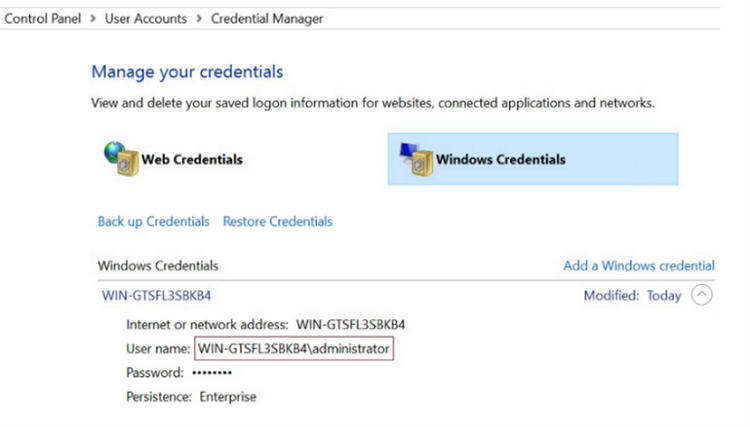
- 在本機/網域管理員遠端工作階段中,將資料庫執行個體服務登入變更為低權限的本機使用者,然後重新啟動服務。
-

- 附註:如果您已針對 Oracle Home 安裝指定非管理員的低權限本機使用者 ([使用現有的 Windows 使用者] 或 [建立新的 Windows 使用者] 安裝類型),您就不需要變更服務登入。
- 允許低權限的本機使用者將稽核記錄寫入 [Windows 事件日誌]。
- 請採取以下步驟:
- 開啟 [Windows 登錄編輯程式]、瀏覽至下列登錄機碼、以滑鼠右鍵按一下 [應用程式],然後選取 [權限]:
- HKEY_LOCAL_MACHINE\System\CurrentControlSet\Services\Eventlog\Application
- [應用程式的權限] 對話方塊隨即開啟。
- 選取您要授與權限的群組或使用者名稱。
- 若要為低權限的本機使用者授與完整控制存取權,請在 [<低權限的本機使用者> 的權限] 底下,選取 [允許] 下的 [完整控制] 核取方塊。
- 按一下 [確定]。
-
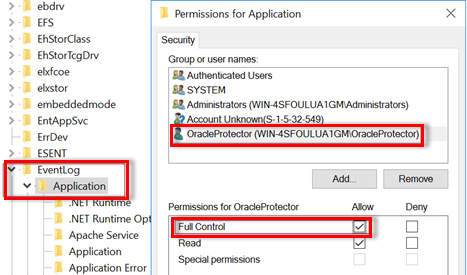
- Oracle 服務登入使用者必須能夠在還原與復原作業期間,將稽核記錄寫入 [Windows 事件日誌]。
- 將低權限的本機使用者完整存取權授與輔助目標,這對於復原表格區和/或表格是必要的。輔助目標預設設定為 C:\Windows\Temp。
- 附註:
- 如果您使用本機管理員作為 Oracle 執行個體服務登入的 Oracle Home 使用者,請遵循上述步驟 1-4。
- 如果您使用低權限的本機使用者 (例如,OracleProtector) 作為 Oracle 執行個體服務登入的 Oracle Home 使用者,請遵循上述步驟 1-6。
- 如果您使用 [Windows 內建帳戶]、[使用現有的 Windows 使用者]或 [建立新的 Windows 使用者] 選項安裝 Oracle,則將低權限的本機使用者 (例如,OracleProtector) 新增至本機管理員群組。
- 確認 RMAN 備份與復原工作適用於應用裝置 (工作群組) RPS。
附註:本節包含在網域伺服器內 Oracle 安裝的相關資訊。
請採取以下步驟:
- 決定低權限的網域使用者以進行資料庫執行個體服務登入。
- 如果您已經使用非管理員網域使用者當作 Oracle Home 使用者安裝資料庫,請使用該網域使用者作為低權限的網域使用者。否則,請在網域控制器中建立低權限的網域使用者 (例如,rvdm\domainOraProtector)。
- 若要為低權限的網域使用者啟用 RDP,請以本機/網域管理員身分登入 Oracle 伺服器,然後將低權限的網域使用者新增為「遠端桌面使用者」群組的一部分。
- 若要快取低權限網域使用者設定檔的 RPS 憑證,請以低權限的網域使用者身分登入 Oracle 伺服器,並在 [憑證管理員] 中快取 RPS 代理程式登入憑證。
- 在本機/網域管理員遠端工作階段中,將 Oracle 執行個體服務登入變更為低權限的網域使用者,然後重新啟動服務。
-

- 附註:如果您已針對 Oracle Home 安裝指定非管理員的低權限網域使用者 ([使用現有的 Windows 使用者] 或 [建立新的 Windows 使用者] 安裝類型),您就不需要變更服務登入。
- 允許低權限的網域使用者將稽核記錄寫入 [Windows 事件日誌]。
- 請採取以下步驟:
- 開啟 [Windows 登錄編輯程式]、瀏覽至下列登錄機碼、以滑鼠右鍵按一下 [應用程式],然後選取 [權限]:
- HKEY_LOCAL_MACHINE\System\CurrentControlSet\Services\Eventlog\Application
- [應用程式的權限] 對話方塊隨即開啟。
- 選取您要授與權限的群組或使用者名稱。
- 若要為低權限的網域使用者授與完整控制存取權,請在 [<低權限的網域使用者> 的權限] 底下,選取 [允許] 下的 [完整控制] 核取方塊。
- 按一下 [確定]。
-
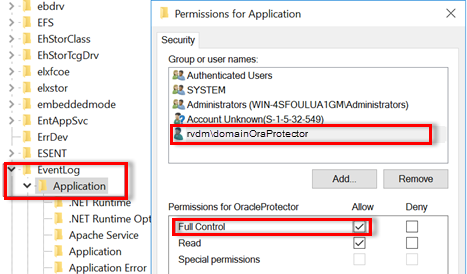
- 將低權限的本機使用者完整存取權授與輔助目標,這對於復原表格區和/或表格是必要的。輔助目標預設設定為 C:\Windows\Temp。
- 附註:
- 如果您使用網域管理員作為 Oracle 執行個體服務登入的 Oracle Home 使用者,請遵循上述步驟 1-4。
- 如果您使用低權限的網域使用者作為 Oracle 執行個體服務登入的 Oracle Home 使用者,請遵循上述步驟 1-6。
- 如果您使用 [Windows 內建帳戶]、[使用現有的 Windows 使用者]或 [建立新的 Windows 使用者] 選項安裝 Oracle,則將低權限的網域使用者 (例如,rvdm\domainOraProtector) 新增至 Windows Oracle Server 的本機管理員群組。
- 確認 RMAN 備份與復原工作適用於應用裝置 (工作群組) RPS。
- 如果即使在執行上述步驟後,RMAN 備份或複原工作還是失敗,請以網域管理員身分登入 Oracle 伺服器、在 [憑證管理員] 下快取 RPS 憑證,然後重新驗證工作。
- 必須以管理員或同等帳戶安裝及使用 UDP 主控台和 RPS 系統。
- 使用管理員權限的使用者,將 Windows Oracle 節點新增至 UDP 主控台。
- 確定 Listener 配置正確,以允許 RMAN 用戶端使用下列命令,連線至 Oracle 資料庫執行個體:
-
複製
rman target /
- 當您備份 Oracle 資料庫時,請確定其在已啟用 ARCHIVELOG 模式的情況下處於 OPEN 狀態。如需詳細資訊,請參閱如何啟用 ARCHIVELOG 模式。
- 若要利用 Arcserve UDP 成功執行 Oracle RMAN 備份,您必須啟用 Windows 原生驗證。若要確認 Windows 驗證是否已啟用,請確定將下列一行新增在 ORACLE_HOME/network/admin 路徑的 sqlnet.ora 檔案中。
- SQLNET.AUTHENTICATION_SERVICES= (NTS)
- [公用資料夾共用] 會停用以啟用對資料庫的安全存取。
- 若要停用使用公用資料夾進行網路共用,請遵循下列步驟:
- 移至 [網路和共用中心],然後按一下 [變更進階共用設定]。
- 在左窗格上,搜尋作用中網路位置的 [公用資料夾共用] 設定,然後按一下 [關閉公用資料夾共用 (已登入這部電腦的人員還是可以存取這些資料夾)]。
- 按一下 [儲存變更]。
-
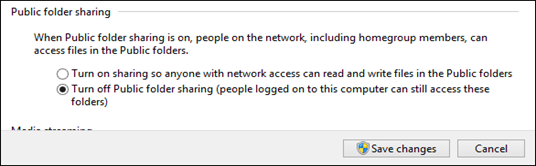
表格區與表格層級還原會使用輔助資料庫,這需要下列權限:
- 適用於 Oracle 安裝的網域使用者:將 Oracle 使用者服務帳戶新增至 Oracle 節點中的「管理員」群組。例如,estestdom\oracle 會新增至本機管理員群組。
- 適用於 Oracle 安裝的虛擬帳戶:開啟登錄機碼:HKLM\SYSTEM\CurrentControlSet\services\eventlog\Application,然後按一下滑鼠右鍵,並將權限新增至群組,例如 'ORA_OraDB18Home1_SVCACCTS'。
- 目標系統上會安裝版本和配置相同的 Oracle。
- 安裝資料庫時會使用與來源 (原始) 機器相同的 SID。
- 目標節點上的 Oracle 資料庫必須處於關機狀態。
|
netsh advfirewall firewall add rule name="AS ora" dir=in action=allow program="C:\path\to\oracle\home\bin\oracle.exe" enable=yes |
|
|
netsh advfirewall firewall add rule name="AS tns" dir=in action=allow program="C:\path\to\oracle\home\tnslsnr.exe" enable=yes |
|
|
netsh advfirewall firewall add rule name="AS ora" dir=out action=allow program="C:\path\to\oracle\home\bin\oracle.exe" enable=yes |
|
|
netsh advfirewall firewall add rule name="AS tns" dir=out action=allow program="C:\path\to\oracle\home\bin\tnslsnr.exe" enable=yes |
|
| netsh advfirewall firewall add rule name="ora_1521" dir=in action=allow protocol=TCP localport=1521 | |
|
netsh advfirewall firewall add rule name="ora_1521" dir=out action=allow protocol=TCP localport=1521 |
連接埠號可能會根據配置的連接埠而變更。 |
配置何時在 Linux/Solaris 上安裝 Oracle 的先決條件
- Oracle 節點 /etc/hosts 必須具有 FQDN 的項目,以及 “resolv.conf” (具有適當的 DNS 項目)。
- 每個需要保護的資料庫都必須在 /etc/oratab 檔案中有一個項目。
- 附註:
- 若是 Solaris Oracle 安裝,Oratab 檔案位於下列路徑:
- /var/opt/oracle/oratab
- RAC 環境,請確定兩個節點的內容都已更新。
- /Etc/oratab 檔案的語法如下:
- <DB_UNIQUE_NAME>:<ORACLE_HOME>:<ACTIVE/INACTIVE>
- 範例:ORCL:/u01/app/oracle/ORCL/:Y
- 如果您將節點新增為 sudo 使用者,請務必修改 sudoers 原則。
- 若要修改 sudoers 原則,請遵循下列步驟:
- 使用 "visudo" 命令開啟 /etc/sudoers 原則。
- 在 [使用者權限規格] 區段下,為 sudo 使用者新增下列 sudo 原則:
-
複製
<sudo_user> ALL=(ALL) NOPASSWD:/usr/bin/bash,/usr/bin/cd,/usr/bin/mkdir,/usr/bin/chown,/usr/bin/chmod,/usr/bin/mount,/usr/sbin/mount,/usr/bin/rm,/usr/sbin/umount,/usr/gnu/bin/egrep,/usr/bin/umount,/usr/bin/egrep
- 當您備份 Oracle 資料庫時,請確定其在已啟用 ARCHIVELOG 模式的情況下處於 OPEN 狀態。如需詳細資訊,請參閱如何啟用 ARCHIVELOG 模式。
- 若為 Linux,請使用下列命令安裝 smb 用戶端:
-
複製
#yum install samba-client samba-common cifs-utils - 若是 Solaris,請使用下列指令,以根使用者身分啟用 smb 用戶端服務:
-
複製
su – root svcadm enable -r network/smb/client - 請確定適當地配置 Listener,這有助於保護 Oracle 資料庫,並連線至該資料庫的 sqlplus 和 RMAN。
- 範例:檢查「lsnrctl 狀態」以取得可供特定 Listener 使用的資料庫。
- “rman target / “ 命令必須連接到為備份指定的正確資料庫。
- 請確定用於備份的 Oracle 資料庫處於 MOUNT 狀態或 OPEN 狀態。